目的
Oracle Cloud Infrastructure Classic(OCIC) と Oracle Cloud Infrastructure(OCI)をIPSecで接続には、以前まではソフトウェアルーターが必要でしたが、それぞれの標準機能である VPNaaSとDRGで接続できるようになっていましたので、やってみてみます
■構成

■OCIC- OCI接続設定
●OCIC側作業1
①VPNaaS作成
ネットワーク > VPNaaS > VPN接続画面にある[VPN接続の作成]をクリックし次のように設定
・名前: 任意の名前を設定
・IPネットワーク: OCICインスタンスの IPネットワークを選択
・vNICset: OCICインスタンスの vNICsetを設定
・カスタマー・ゲートウェイ: OCI側のIPSecのIPはまだ払い出されないので1.2.3.4等適当なIPを設定
・顧客が到達可能なルート: OCI側のVCNのCIDRを設定
・事前共有キー: IPSecの共有キーを設定
・フェーズ1 IKE提案の指定: チェックする
・IKE暗号化: AES 256を設定
・IKEハッシュ: SHA2 256を設定
・IKE DHグループ: 5を設定
・IKE存続期間: 28800を設定
・フェーズ2 ES提案の指定:チェックする
・ESP暗号化: AES 256を設定
・ESPハッシュ: SHA1を設定
・IPSEC存続期間: 3600を設定

②VPNaaS パブリックIP確認
●OCI側作業
①PE作成
ネットワーキング > 顧客構内機器画面にある[顧客構内機器の作成]をクリックし次のように設定
・名前: 任意の名前を設定
・IPアドレス: VPNaaSのパブリック IPを設定

②IPSec COnnection作成
ネットワーキング > IPSec接続画面にある[Create IPSec COnnection]をクリックし次のように設定
・NAME: 任意の名前を設定
・CUSTOMER PREMISES EQUIPMENT: 作成した顧客構内機器を選択
・DYNAMIC ROUTEING GATWAY : 接続するDRGを選択
・SHARED SECRET: VPNaaS作成時に設定した事前共有キーを設定

③IPSec Connection パブリックIP確認
作成したIPSec Connection パブリックIPを確認しOCICのVPNaaSに設定します
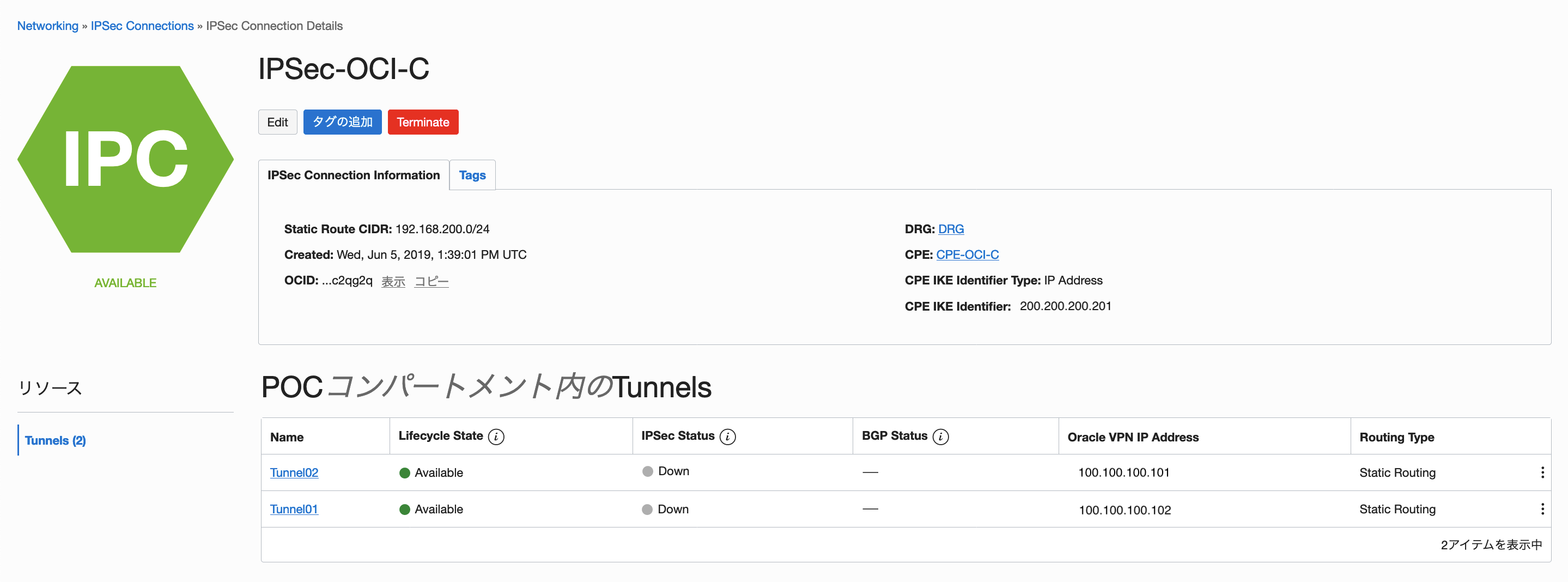
●OCIC側作業2
ネットワーク > VPNaaS > VPN接続画面にある作成したVPNaaSをクリックし次のように設定
・カスタマーゲートウェイ: OCICのVPNaaSにOCIのIPSec Connection パブリックIPを設定

■IPSec疎通確認
OCIC,OCIそれぞれにあるインスタンスどうし疎通することを確認
●ping疎通確認
・OCIC -> OCI
[opc@ocic-inst01 ~]$ ping 10.0.0.2 -c 3
PING 10.0.0.2 (10.0.0.2) 56(84) bytes of data.
64 bytes from 10.0.0.2: icmp_seq=1 ttl=62 time=5.06 ms
64 bytes from 10.0.0.2: icmp_seq=2 ttl=62 time=5.08 ms
64 bytes from 10.0.0.2: icmp_seq=3 ttl=62 time=4.95 ms
--- 10.0.0.2 ping statistics ---
3 packets transmitted, 3 received, 0% packet loss, time 2002ms
rtt min/avg/max/mdev = 4.955/5.034/5.086/0.056 ms
・OCI -> OCIC
```shell-session
[opc@oci-inst01~]$ ping 192.168.200.5 -c 3
PING 192.168.200.5 (192.168.200.5) 56(84) bytes of data.
64 bytes from 192.168.200.5: icmp_seq=1 ttl=62 time=5.30 ms
64 bytes from 192.168.200.5: icmp_seq=2 ttl=62 time=5.04 ms
64 bytes from 192.168.200.5: icmp_seq=3 ttl=62 time=5.16 ms
--- 192.168.200.5 ping statistics ---
3 packets transmitted, 3 received, 0% packet loss, time 2002ms
rtt min/avg/max/mdev = 5.048/5.175/5.309/0.121 ms
●ssh接続確認
・OCIC -> OCI
[opc@ocic-inst01 ~]$ ssh -i id_rsa opc@10.0.0.2 hostname
tokyo-inst01
・OCI -> OCIC
[opc@oci-inst01~]$ ssh -i id_rsa opc@192.168.200.5 hostname
ocic-inst01